1.[Googleアカウントを追加]を表示する
![あらかじめGoogleアカウントを取得しておく ,アプリケーション画面を表示しておく ,ホーム画面のGoogleフォルダから起動することもできる ,[Gmail]をタップ](/contents/069/img/img20120119182150052249.jpg)
2.Googleアカウントにログインする
![Googleアカウントを取得していないときは [Googleアカウントを取得]をタップすると、取得できる,[Googleを利用する]が表示された,[ログイン]をタップ](/contents/069/img/img20120213114426018021.jpg)
3.Gmailアドレスとパスワードを入力する
![1 Gmailアドレスとパスワードを入力 ,2[ログイン]をタップ,[Google+に参加する][購入可能にする]の画面が表示されたときは[スキップ]をタップする,[ログイン]が表示された](/contents/069/img/img20120213114452032735.jpg)
4.アプリの設定やデータをバックアップする
![アプリの設定やデータなどが Googleのサーバーに保存される,設定やデータを保存しないときは、[Googleアカウントでこの端末を 常にバックアップする]のチェックをはずす,[バックアップと復元]が表示された ,[次へ]をタップ](/contents/069/img/img20120213114543033282.jpg)
5.GoogleアカウントのデータがGALAXY NEXUSと同期される
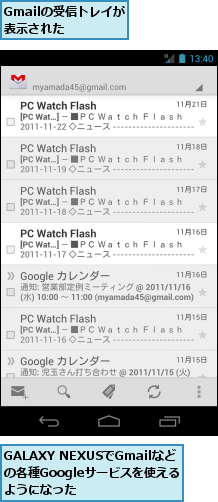
[ヒント]Googleアカウントってなに?
GoogleアカウントはGoogleのサービスを使うためのアカウントです。無料で取得でき、「○△□ @gmail.com」というGmailのメールアドレスが発行されます。Googleアカウントを設定することにより、Android用アプリを入手したり、ほかのGoogleのサービスを使えるようになります。
[ヒント]GALAXY NEXUSで利用できるGoogleサービスにはどんなものがある?
Googleはインターネット上でさまざまなサービスを提供していますが、GALAXY NEXUSにはこれらのサービスを利用するためのアプリが標準で搭載されています。メールサービスの「Gmail」、地図サービスの「Googleマップ」、ソーシャルネットワークサービスの「Google+」、検索サービスの「Google検索」、動画サービスの「YouTube」などです。また、「Gmail」や「Googleカレンダー」、「Picasaウェブアルバム」は、GALAXY NEXUSとインターネットの間で、データの同期ができるようになっています。
[ヒント]一部の設定は後でもできる
Google+や購入の設定は、後からでも設定できるので、スキップしてもかまいません。バックアップについては、[設定]の[バックアップとリセット]にある[データのバックアップ]で有効/無効を設定できます。
[ヒント]複数のGoogleアカウントを追加できる
仕事用とプライベート用など、複数のGoogleアカウントを使い分けているときは、これらをいっしょに登録できます。[設定]の[アカウントと同期]にある[アカウントを追加]をタップして追加しましょう。
[ヒント]設定したGoogleアカウントは削除できるの?
設定したアカウントは、[設定]の[アカウントと同期]からアカウントを選択し、[メニュー]をタップして[アカウントを削除]を選択することで削除できます。また、GALAXY NEXUSを初期化して、すべてのデータを消去することでも削除できます。
![削除したいアカウントの[同期設定]を表示し、[メニュー]をタップして[アカウントを削除]をタップする](/contents/069/img/img20120129185837099010.jpg)
[ヒント]複数のGoogleアカウントを追加したときは同期の設定に注意しよう
複数のGoogleアカウントを登録したときは、2つ目以降のアカウントでどのサービスが同期の対象となっているかを確認しましょう。[設定]の[アカウントと同期]から同期したいアカウントを選択し、GmailやGoogleフォト(Picasaウェブアルバム)、カレンダーなど、同期したいサービスにチェックマークが付いていることを確認しましょう。
![設定を確認したいアカウントの[同期設定]を表示して、各サービスにチェックが付いているかを確認する](/contents/069/img/img20120130101348057924.jpg)




